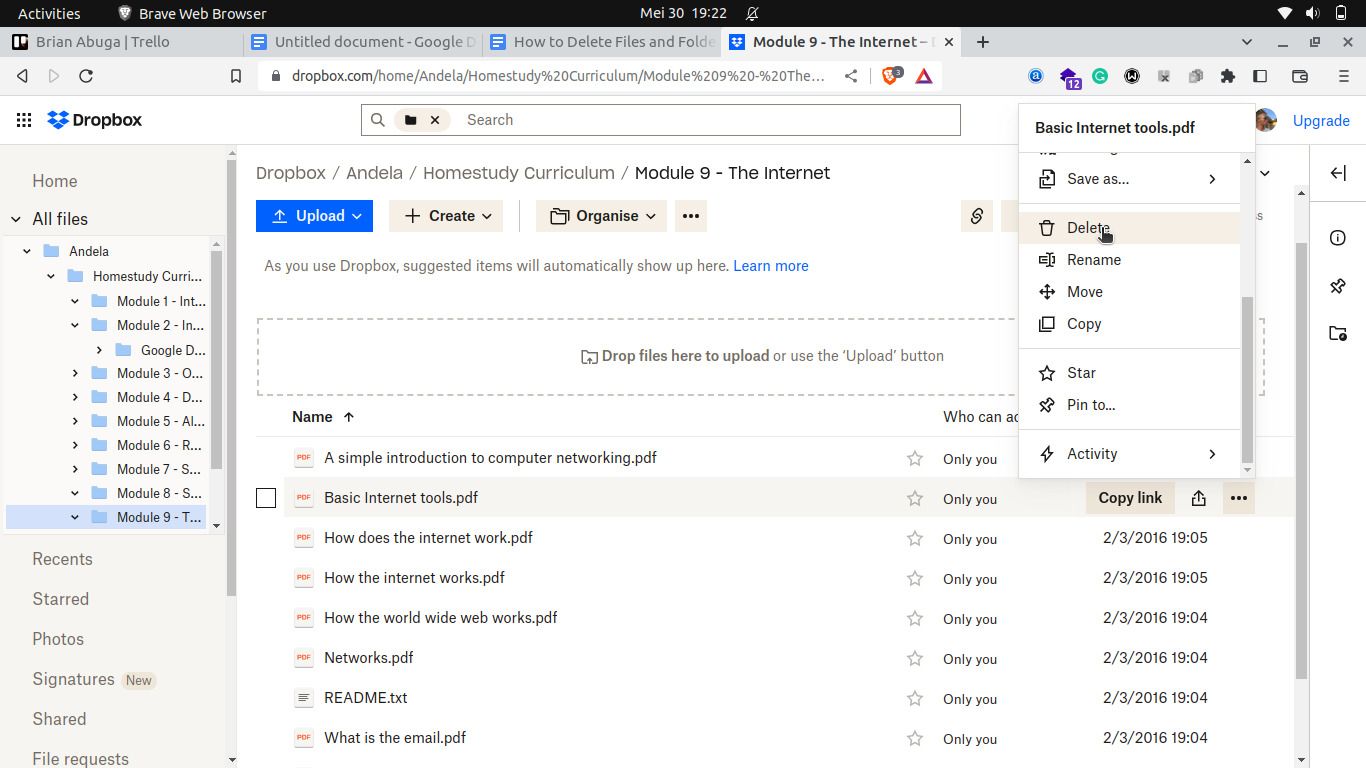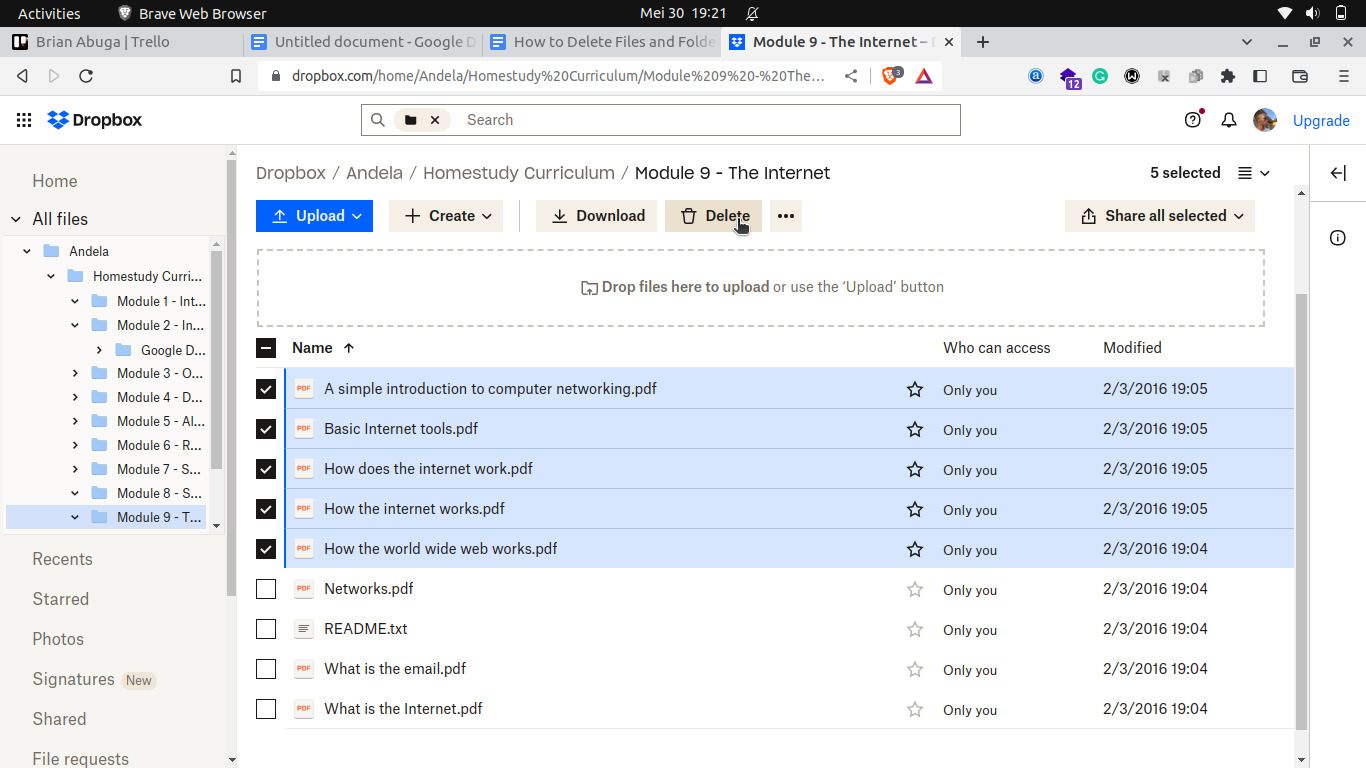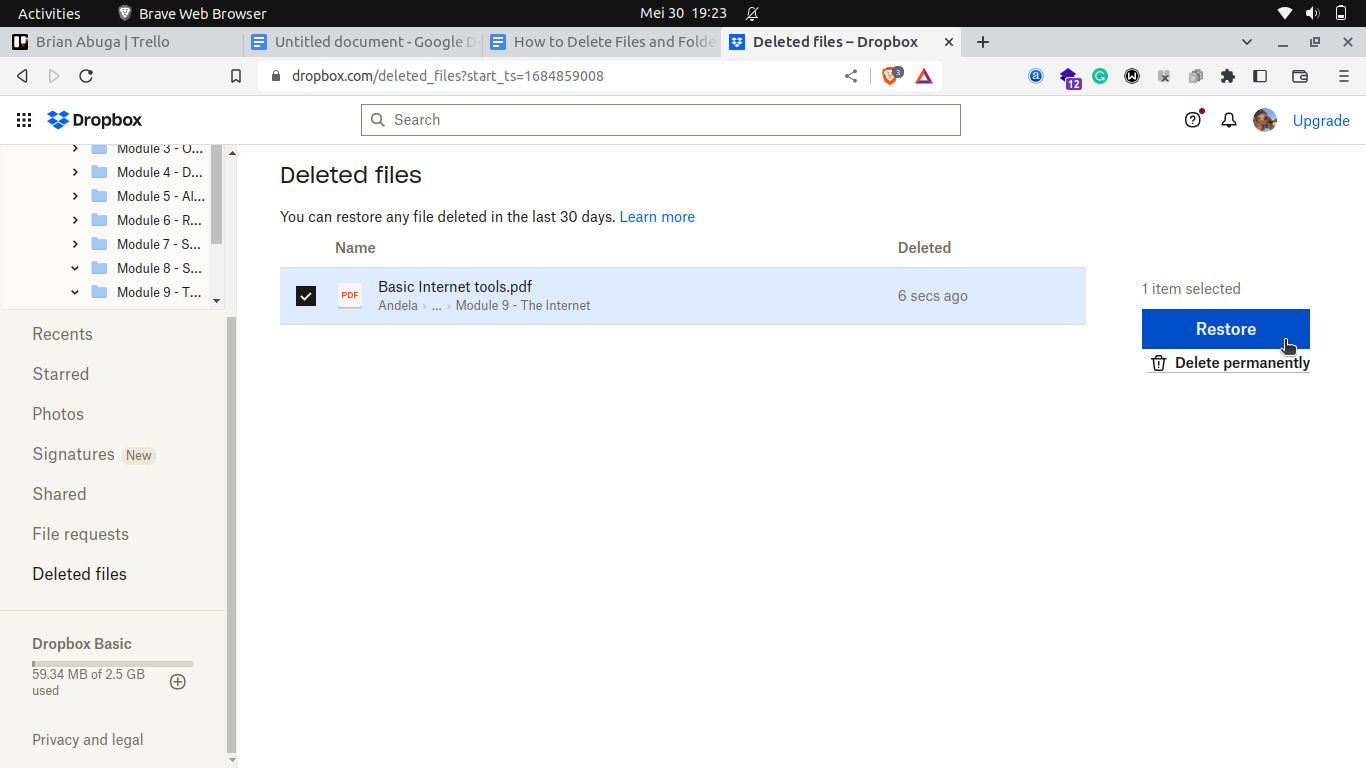Cách xóa tệp và thư mục khỏi Dropbox
Làm lộn xộn bộ nhớ Dropbox của bạn? Xóa các tệp và thư mục là cách tốt nhất để bạn xóa nó. Đây là cách xóa cả hai từ Dropbox.
Nếu bạn sắp hết dung lượng trên Dropbox hoặc bạn chỉ muốn dọn dẹp bộ nhớ của mình, bạn có thể xóa các tệp không quan trọng cùng với mọi thứ lộn xộn khác. Việc xóa các mục khỏi Dropbox của bạn rất dễ dàng và có thể được thực hiện trong một vài bước đơn giản.
Các bước tương tự trên cả máy tính để bàn và ứng dụng dành cho thiết bị di động. Đây là cách thực hiện trên bất kỳ nền tảng nào bạn đang sử dụng.
Mục Lục
Cách xóa các mục khỏi Dropbox
Đảm bảo rằng bạn truy cập Dropbox từ web trên máy tính để bàn của mình chứ không phải từ ứng dụng hoặc ứng dụng khách. Các ứng dụng này có thể gặp sự cố đồng bộ hóa mà bạn cần giải quyết. Khi bạn đã đăng nhập vào tài khoản Dropbox trên thiết bị của mình, hãy làm theo các bước sau để xóa tệp hoặc thư mục khỏi hạn ngạch bộ nhớ của bạn:
- Định vị tệp hoặc thư mục bạn muốn xóa. Bạn có thể dùng Tìm kiếm thanh để xác định vị trí của nó nhanh hơn nếu bạn có thể nhớ tên.
- Ở phía bên phải của tệp hoặc thư mục bạn muốn xóa, hãy nhấp vào biểu tượng ngang biểu tượng ba chấm—nó phải nằm dọc trên ứng dụng di động Dropbox.
- Nhấp chuột Xóa bỏ từ các tùy chọn thả xuống.
- Nếu bạn muốn xóa nhiều tệp cùng lúc, hãy chọn những tệp bạn muốn bằng các hộp kiểm bên trái, và bấm vào Xóa bỏ. Trên thiết bị di động, nhấn và giữ một tệp hoặc thư mục để bắt đầu chọn nhiều mục để xóa.
Các mục đã xóa của bạn sẽ được lưu trữ trong Dropbox Các tệp đã xóa thư mục, nơi bạn có tùy chọn khôi phục chúng trong vòng 30 ngày, miễn là bạn không xóa tài khoản Dropbox của mình.
Cách khôi phục các tệp Dropbox đã xóa
Trong trường hợp bạn vô tình xóa một mục khỏi bộ lưu trữ Dropbox của mình, bạn có thể khôi phục mục đó một cách dễ dàng bằng cách thực hiện theo các bước sau:
- Trên bảng điều khiển bên trái, cuộn xuống và nhấp vào Các tệp đã xóa.
- Đánh dấu các mục bạn muốn khôi phục và nhấp vào Khôi phục.
- Trong trường hợp bạn muốn xóa một mục khỏi Các tệp đã xóa thư mục mãi mãi, bấm vào Xóa vĩnh viễn.
- Nếu một mục đã xóa đã ở trong Các tệp đã xóa thư mục trong hơn 30 ngày, bạn không thể khôi phục nó.
Bạn chỉ có thể khôi phục các mục đã xóa từ máy tính để bàn của mình—tính năng này hiện không khả dụng trên ứng dụng di động Dropbox.
Dọn dẹp bộ nhớ Dropbox của bạn
Dung lượng lưu trữ sẽ bị giới hạn nếu bạn đang sử dụng gói Dropbox miễn phí. Vì lý do này, thỉnh thoảng nên kiểm tra bất kỳ tệp nào bạn không cần nữa và xóa chúng. Xóa các tệp không cần thiết sẽ không chỉ giúp bạn tiết kiệm dung lượng mà còn giảm sự lộn xộn, giúp các thư mục Dropbox của bạn ngăn nắp hơn.
Nếu bạn thấy gói Dropbox miễn phí bị giới hạn về dung lượng, bạn luôn có thể tìm các giải pháp thay thế khác với dịch vụ lưu trữ tốt hơn.